Anschließen des Dendy-Joysticks an den Computer
In diesem Artikel verrate ich Ihnen nicht nur wie Verbinden Sie den Joystick von Dandy mit dem Computer, aber ich biete Ihnen auch den Download von Spielen für Dendy-, Nintendo- und Sega-Konsolen an. Auch wenn Sie keinen Joystick anschließen, können Sie einfach Spiele herunterladen und auf einer normalen Tastatur spielen.
.
Das Design ist sehr einfach. Bevor Sie jedoch die von Ihnen erstellte Schnittstelle testen, stellen Sie sicher, dass alle Drähte richtig verlötet sind und dass keine freiliegenden Drähte irgendetwas berühren. Ich empfehle dringend, für diese Schnittstellen ein Gehäuse zu verwenden, um das Risiko von Kurzschlüssen zu verringern.
Beginnen wir mit dem Joystick für Dendy (NES). Wenn Sie ein Gamepad haben und es über die Tasten A, B, Turbo A, Turbo B, Select und Start verfügt (die letzten beiden sind möglicherweise nicht vorhanden, ich empfehle dringend, sie nicht zu verwenden) und über 5 Drähte kommuniziert, dann ist es eines von beiden Ein NES oder ein analoges NES wird funktionieren, wenn Sie alles richtig machen.
Es ist jedoch Zeit, zur Sache zu kommen. Alles, was Sie brauchen, ist ein LPT-Anschluss (auch bekannt als parallel, kommt vom Drucker), einen Lötkolben, fünf beliebige Dioden und tatsächlich den Joystick selbst. Lass uns anfangen.

Hier ist der Joystick-Anschluss selbst (sieht er aus wie COM?)

Alles ist nach Schema verlötet, wenn man zwei Joysticks anschließen möchte, dann sind alle Drähte auch verlötet, bis auf die Pins 8 und 7 am NES, diese müssen an die Pins 11 und 12 am LPT angelötet werden.
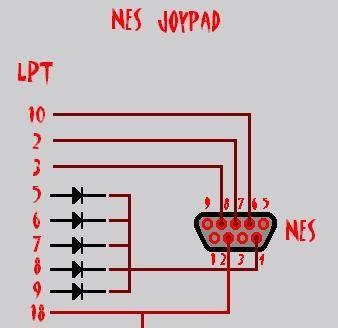
Und wenn Sie einen Joystick mit einem anderen Anschluss haben, dann siehe unten:
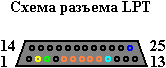
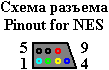
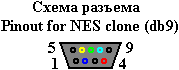

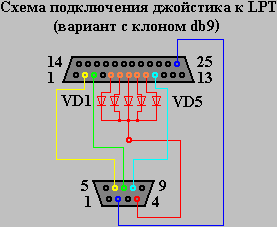
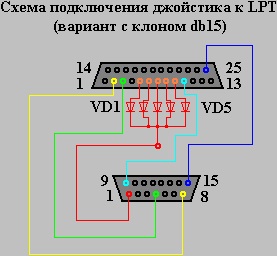

Um die Drähte gemäß dem Diagramm zu verlöten, müssen Sie den Stecker öffnen, aber ich schlage vor, alles viel einfacher zu machen. Sie können einfach eine Art Verlängerungsadapter herstellen. Zusätzlich zu LPT benötigen wir auch einen COM-Anschluss (männlich)

Ein weiteres sehr wichtiges Detail. Auf den Dioden befinden sich Markierungen; sie sollten mit dem Streifen nach oben gelötet werden. Löten Sie einfach die Verkabelung gemäß dem Diagramm an den LPT und fertig.

Es stellt sich sehr gut heraus. Aber Design ist nicht so wichtig wie Arbeit!


Und jetzt kommt es auf die Software an.
Wir müssen :
1) Installieren Sie den Treiber und konfigurieren Sie ihn.
2) Starten Sie den Konsolenemulator und öffnen Sie damit das Spiel, das Sie interessiert.
Alle.
Beginnen wir mit der Installation und Konfiguration des Treibers.
Laut Handbuch ist es für folgende Betriebssysteme geeignet: Win9x/Me/NT/XP/2k. Entpacken Sie es an einem geeigneten Ort und führen Sie es aus Setup.exe. Auf dem Bildschirm erscheint das folgende Fenster, das Sie anklicken müssen:

Der Installationsprozess besteht aus dem Klicken auf die Schaltfläche „Weiter“ und sollte keine Schwierigkeiten bereiten, daher sehe ich keinen Sinn darin, ihn im Detail zu betrachten.
Nach der Installation erscheint im Startmenü der Ordner „Parallel Port Joystick“ mit mehreren Verknüpfungen. Wir interessieren uns für „Joysticks konfigurieren“ – wir starten es. Das Fenster des Joystick-Konfigurationsdienstprogramms wird auf dem Bildschirm angezeigt. Klicken Sie darin auf die Schaltfläche „Hinzufügen“.
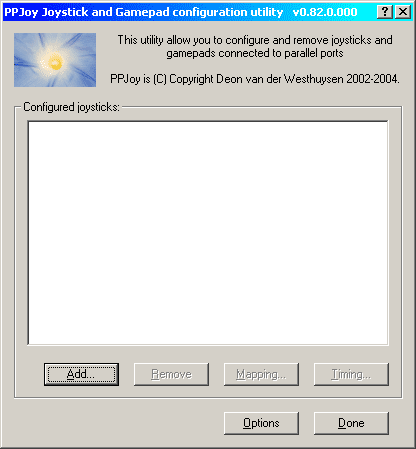
Wir sehen das Fenster zum Konfigurieren des neuen Joysticks. Wir stellen die Werte darin wie in der Abbildung gezeigt ein. Lassen Sie sich bei der Auswahl des Schnittstellentyps nicht verwirren; in unserem Fall hat dies nichts mit dem Linux-Betriebssystem zu tun.
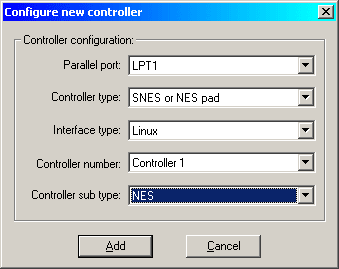
Nachdem Sie alle Werte richtig eingestellt haben, klicken Sie auf die Schaltfläche „Hinzufügen“. Wir gehen zum vorherigen Fenster.Wenn wir nur einen Joystick haben, können wir bedenkenlos die Schaltfläche „Fertig“ drücken. Wenn wir den zweiten Joystick konfigurieren müssen, klicken Sie erneut auf „Hinzufügen“. Es erscheint ein vertrauter Dialog, obwohl unsere Auswahl bereits etwas eingeschränkt ist, die Werte jedoch auf die gleiche Weise wie im Bild oben eingestellt werden müssen . Die einzige Ausnahme liegt in der vorletzten Zeile, d.h. Die Controller-Nummer wird jetzt nicht 1, sondern 2 oder mehr angezeigt, je nachdem, welchen Joystick wir anschließen.
Nun, die Hälfte der Arbeit ist erledigt, es bleibt nur noch die Funktionalität des Joysticks zu überprüfen.
Gehen Sie zur „Systemsteuerung“ und starten Sie die Verknüpfung „Spielgeräte“. Wählen Sie den Joystick aus, der uns interessiert, und klicken Sie auf die Schaltfläche „Eigenschaften“. Das Eigenschaftenfenster erscheint. Im Reiter „Test“ können wir prüfen, ob unser Joystick funktioniert. In dem Moment, in dem niemand den Joystick berührt und keine seiner Tasten gedrückt wird, befindet sich das Achsenkreuz in der Mitte des weißen Bereichs und die Tastenbilder sind alle gleich dunkelrot.
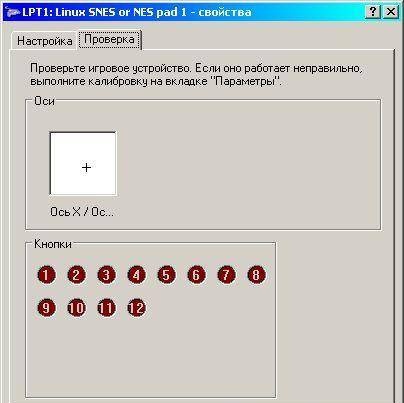
Wenn wir den Joystick richtig angeschlossen haben und die Tasten drücken, wird die Reaktion des Kreuzes und der Tastenbilder übereinstimmen. In meinem Fall habe ich gleichzeitig die Abwärts- und die rechte Kreuztaste sowie die „Start“-Taste und die „B“-Taste gedrückt. Übrigens musste ich auch „Alt“ + „Drucken“ auf der Tastatur drücken, um einen Screenshot zu erstellen ... und angesichts der späten Stunde war niemand da, der um Hilfe bitten konnte.
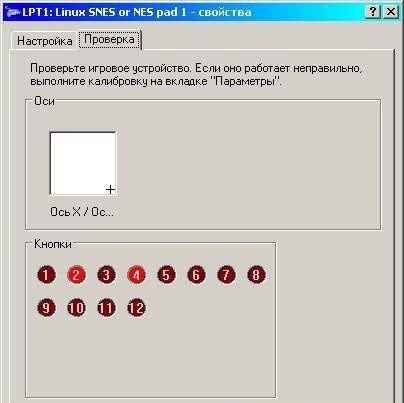
Wenn Sie den Screening-Test mit einem positiven Ergebnis bestanden haben, dann herzlichen Glückwunsch!!! Sie konnten den Joystick von der „Dandy“-Konsole über den LPT-Anschluss mit Ihren eigenen Händen an den Computer anschließen und konfigurieren.
Und vielleicht das Wichtigste ist das Herunterladen des Archivs.
In ihm :
1) Fahrer
2) Emulatoren für 3 Konsolen
3) Mehr als 1000 Spiele für diese Konsolen – viel Spaß!
[/B]
[b]Viel Glück!
Ähnliche Meisterkurse
Besonders interessant

3G 4G-Antenne mit einer Reichweite von mehr als 30 km

Leistungsstarke Wi-Fi-Gun-Antenne

Das einfachste Oszilloskop eines Computers

Einfache omnidirektionale 3G 4G Wi-Fi-Antenne

Ein einfaches selbstgebautes Oszilloskop von einem Smartphone

So trennen Sie Magnete ganz einfach von der Metallrückseite einer Festplatte
Kommentare (8)







